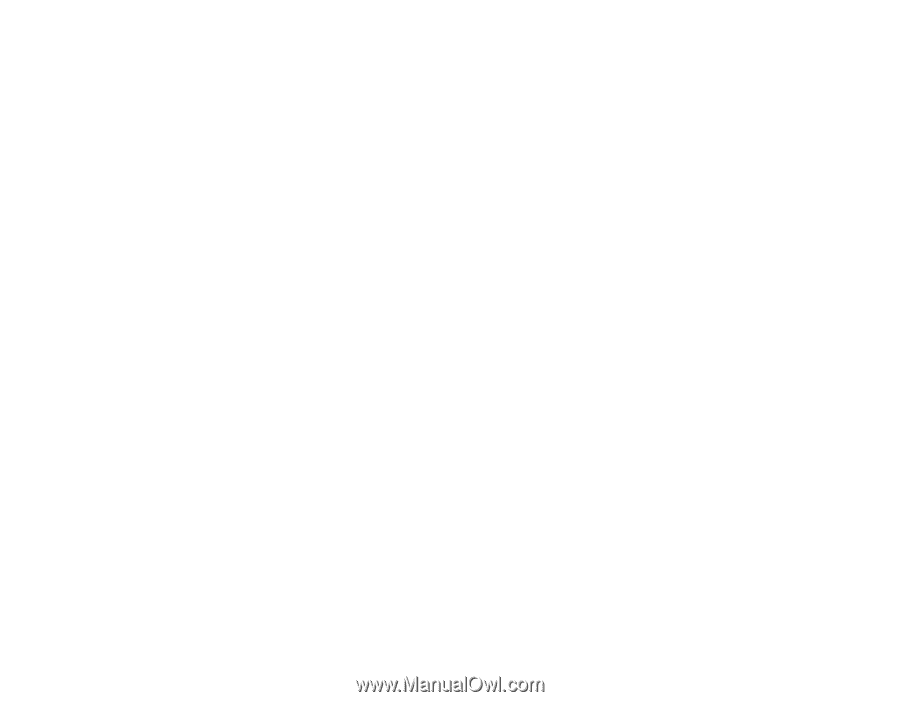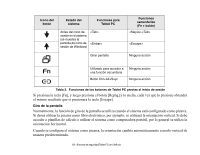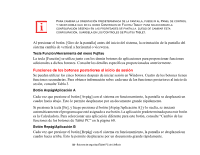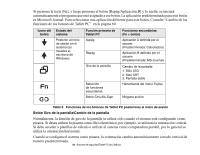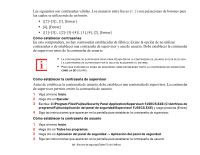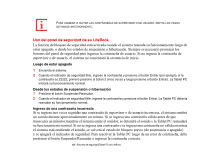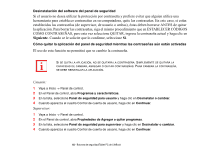Fujitsu T5010 T5010 User's Guide (Spanish) - Page 61
Configuración del panel de seguridad de Lifebook, Contraseñas, Botones numerados, Botón Entrar
 |
UPC - 611343085182
View all Fujitsu T5010 manuals
Add to My Manuals
Save this manual to your list of manuals |
Page 61 highlights
2 Seleccione la ficha Botones y seleccione en la lista el botón que desea cambiar. 3 Haga clic en [Cambiar] y, en el campo Presionar: abra la lista desplegable. 4 Seleccione la acción que desea que realice el botón. Si desea iniciar un programa, haga clic en Iniciar una aplicación y luego busque la ubicación del programa. 5 Haga clic en [Aceptar] y luego vuelva a hacer clic en [Aceptar]. Ahora los botones realizarán las acciones que les asignó. Configuración del panel de seguridad de Lifebook Al recibir su Tablet PC, la aplicación del panel de seguridad está preinstalada sin contraseñas. En las siguientes secciones, se proporciona información detallada sobre su panel de seguridad y se explica cómo establecer, cambiar o quitar contraseñas. Botones numerados Utilice estos botones para ingresar su contraseña. Botón Entrar Después de pulsar los botones, presione este botón para ingresar la contraseña en la Tablet PC. Contraseñas En esta Tablet PC, se puede establecer una contraseña de usuario y una contraseña de supervisor. Por lo general, para permitir la administración del sistema, la contraseña de supervisor es la misma en todas las Tablet PC y computadoras portátiles de un grupo de trabajo, de una oficina o de una empresa. Las computadoras individuales de un entorno de grupo no deben utilizar una contraseña común. Una contraseña consiste en una a cinco pulsaciones de botones más el botón Entrar. Una pulsación válida consiste en presionar desde uno hasta cuatro botones simultáneamente. Las siguientes son pulsaciones de botones válidas: • Presionar sólo [4]. • Presionar [2] y [3] al mismo tiempo. • Presionar [1], [2] y [4] al mismo tiempo. • Presionar [1], [2], [3] y [4] al mismo tiempo. 61 - Botones de seguridad/Tablet PC de LifeBook